Пересилання електронної пошти з Gmail на Professional Email powered by Titan
Налаштуйте переадресацію з вашого облікового запису Gmail до вашого облікового запису Professional Email powered by Titan. Усі нові вхідні листи автоматично надсилатимуться на скриньку Titan.
Примітка. Імпорт старої пошти з Gmail наразі неможливий. У Веб-пошті ви можете надсилати електронні листи лише за допомогою вашої адреси електронної пошти Titan, а не вашої адреси Gmail. Будь-які дії, які ви робите у Веб-пошті, наприклад видалення або архівування електронної пошти, не впливають на поштову скриньку Gmail.
- Увійдіть до своєї Веб-пошти . Використовуйте свою адресу та пароль Professional Email powered by Titan (ваші ім’я користувача та пароль GoDaddy тут не працюватимуть).
- У верхньому правому куті виберіть
 Настройки , а потім Параметри .
Настройки , а потім Параметри . - У крайньому лівому куті виберіть Переадресація .
- Поруч із пунктом Вставити електронні листи натисніть кнопку Додати .
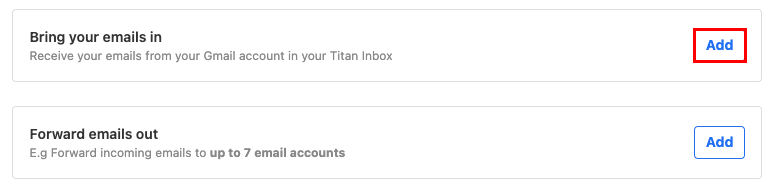
- Біля опції Принести з Gmail виберіть Додати .
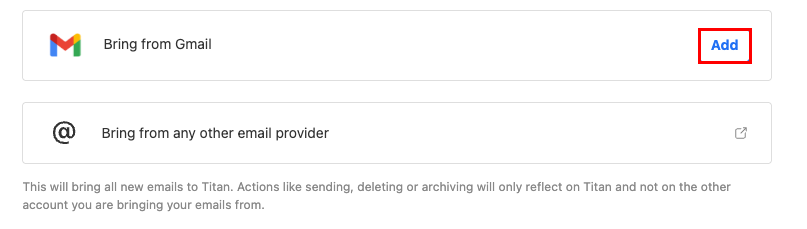
- Виберіть, до якого облікового запису Titan потрібно переадресовувати листи Gmail, а потім натисніть кнопку Додати обліковий запис Gmail .
- Натисніть кнопку Продовжити . Відкриється нове вікно з проханням увійти у свій обліковий запис Gmail.

- Увійдіть у свій обліковий запис Gmail.
Тепер переадресацію з вашого облікового запису Gmail налаштовано, і ви почнете отримувати електронні листи, надіслані на ваш обліковий запис Gmail у поштовій скриньці Titan.